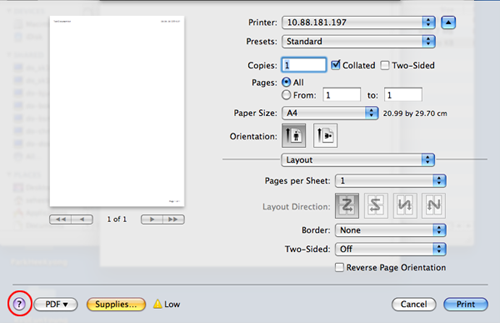|
|
|
|
ייתכן כי מאפיינים מסוימים לא יהיו זמינים, בהתאם לדגם או לאפשרויות. פירוש הדבר הוא כי התכונות לא נתמכות. |
הדפסת מסמך
בעת הדפסה ממחשב Macintosh, עליך לבדוק את הגדרות מנהל ההתקן של המדפסת בכל יישום שבו אתה משתמש. בצע את השלבים הבאים כדי להדפיס ממחשב Macintosh:
-
פתח את המסמך שברצונך להדפיס.
-
פתח את תפריט ולחץ על ( בכמה יישומים).
-
בחר את הגודל, הכיוון, קנה המידה והאפשרויות האחרות של הנייר, וודא שההתקן שלך נבחר. לחץ על .
-
פתח את תפריט ולחץ על .
-
בחר את מספר העותקים וציין אילו עמודים ברצונך להדפיס.
-
לחץ על .
שינוי הגדרות המדפסת
באפשרותך להשתמש במאפייני הדפסה מתקדמים בעת השימוש בהתקן.
פתח יישום ובחר באפשרות מתוך תפריט . שם ההתקן, אשר מופיע בחלון מאפייני המדפסת, עשוי להשתנות בהתאם להתקן שנמצא בשימוש. פרט לשם, מבנה חלון המאפיינים של המדפסת דומה לתיאורים הבאים.
באפשרותך להדפיס יותר מעמוד אחד על-גבי גיליון נייר אחד. זוהי דרך חסכונית להדפסת עותקי טיוטה.
-
פתח יישום ובחר באפשרות מתוך תפריט .
-
בחר מתוך רשימת הנגללת. ברשימה הנגללת , בחר את מספר העמודים שאתה רוצה להדפיס בדף נייר אחד.
-
בחר את האפשרויות האחרות שבהן ברצונך להשתמש.
-
לחץ על .
ההתקן מדפיס את ספר העמודים שנבחר להדפסה על-גבי גיליון נייר אחד.
|
|
|
|
ייתכן כי מאפיינים מסוימים לא יהיו זמינים, בהתאם לדגם או לאפשרויות. פירוש הדבר הוא כי התכונות לא נתמכות. |
לפני הדפסה ב-duplex mode, החלט באיזה קצה של המסמך המוגמר, תימצא הכריכה. אפשרויות הכריכה הן כדלהלן:
-
: אפשרות זו היא המיתאר הקונבנציונאלי המשמש לכריכת ספרים.
-
: זו האפשרות בה משתמשים לעתים קרובות ליצירת לוחות שנה.
-
מתוך יישום ה-Macintosh, בחר באפשרות מתוך תפריט .
-
בחר מתוך רשימת הנגללת.
-
בחר כיוון של כריכה מתוך האפשרות .
-
בחר את האפשרויות האחרות שבהן ברצונך להשתמש.
-
לחץ על והמכשיר ידפיס משני צידי הנייר.
|
|
|
|
אם תדפיס יותר משני עותקים, אפשר שהעותק הראשון והעותק השני יודפסו על גבי אותו גליון נייר. אל תדפיס משני צידי הנייר כאשר אתה מדפיס יותר מעותק אחד. |